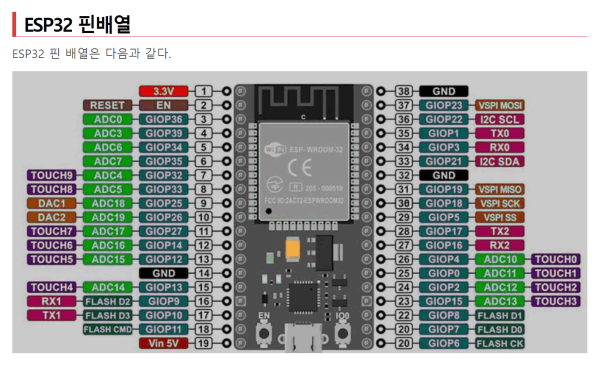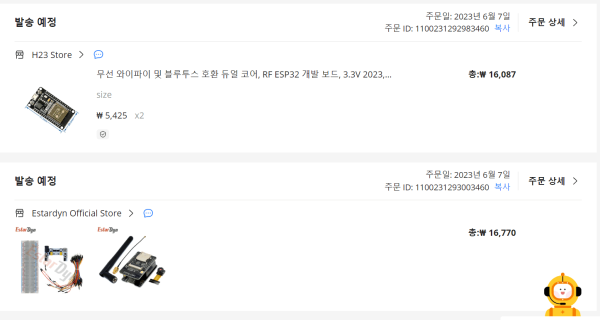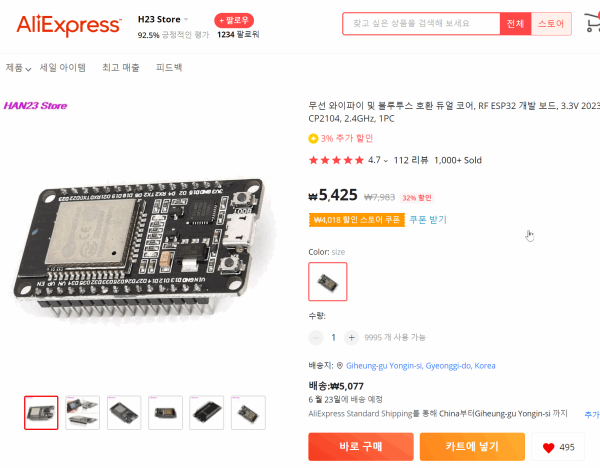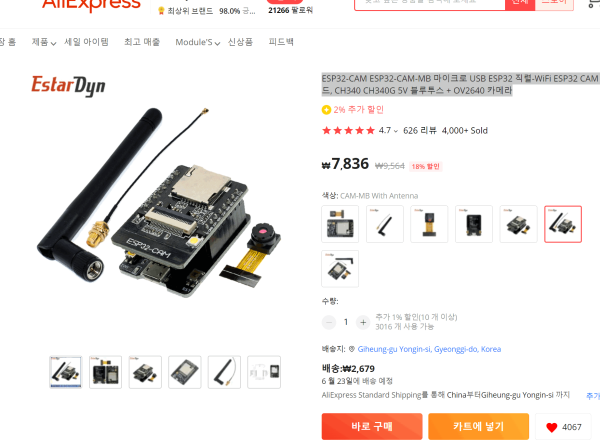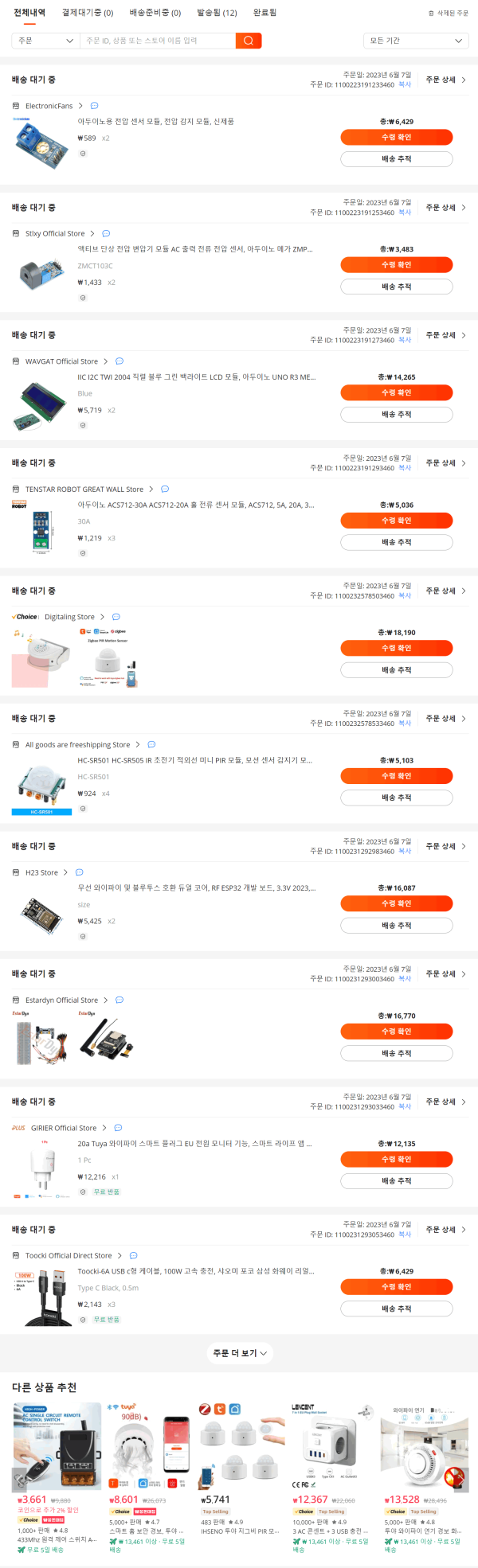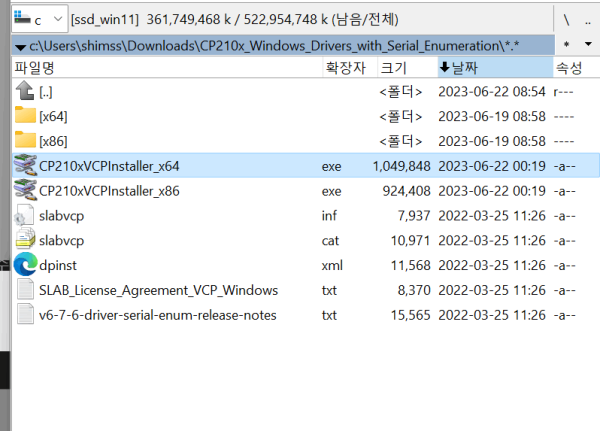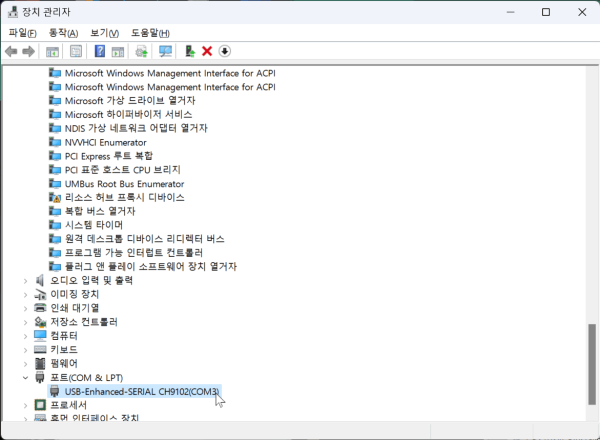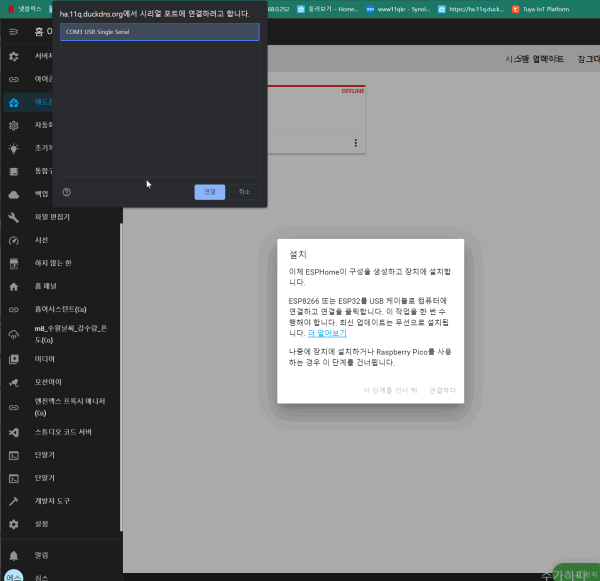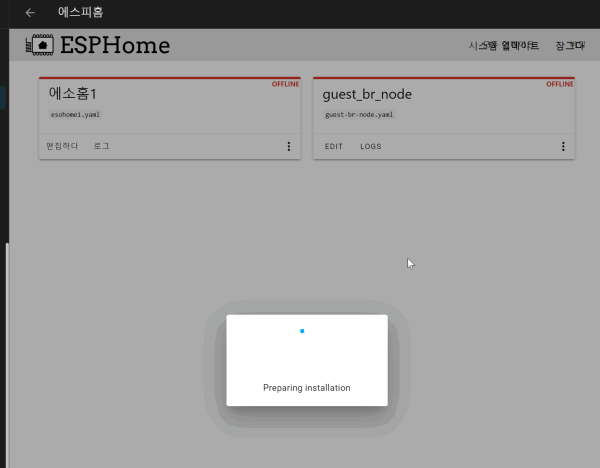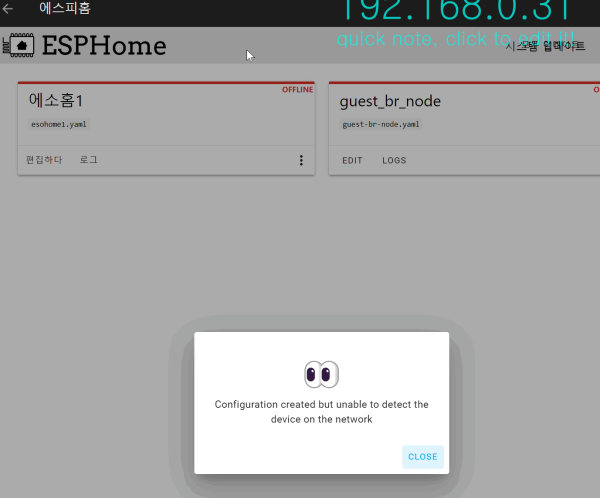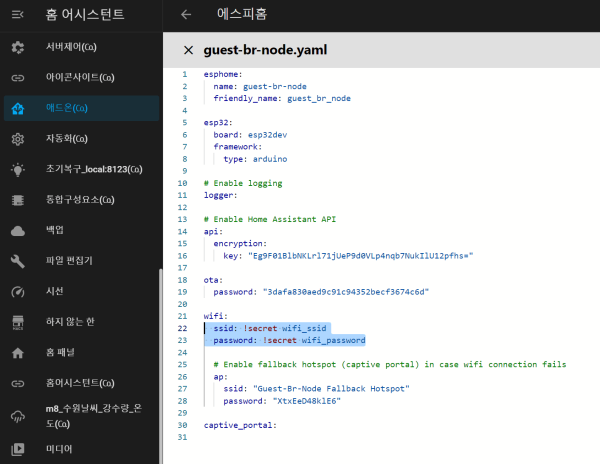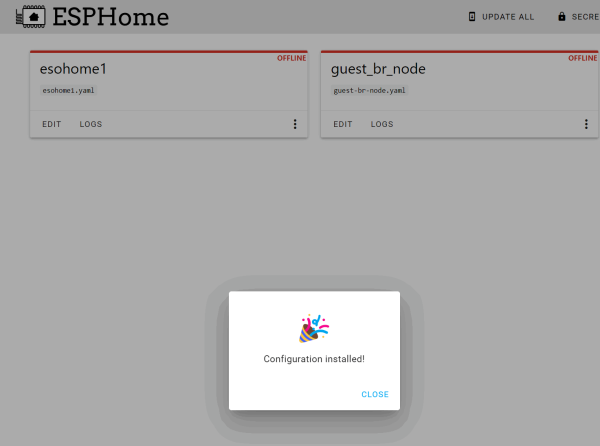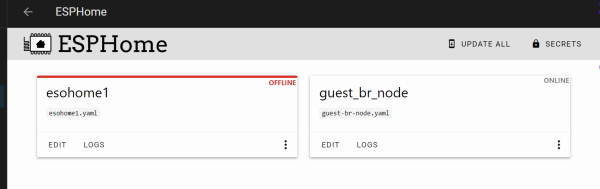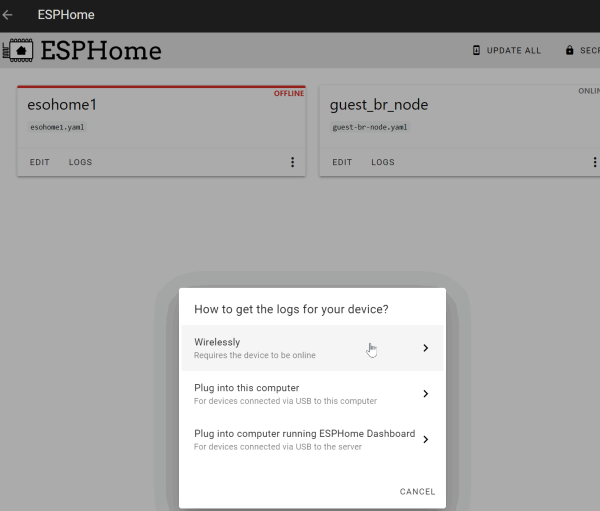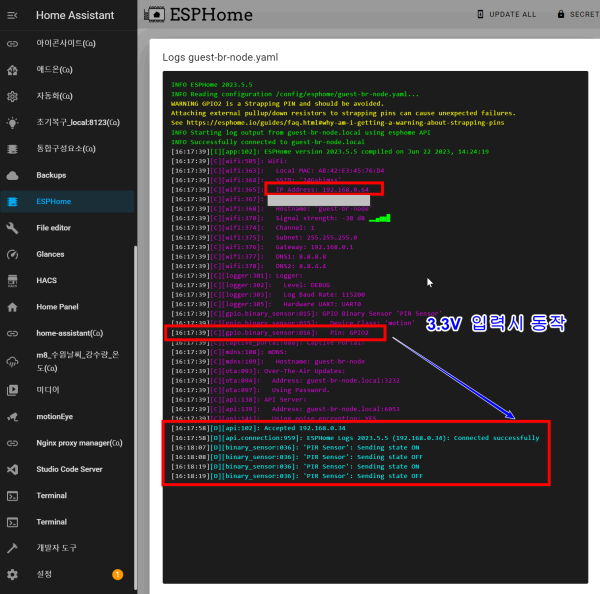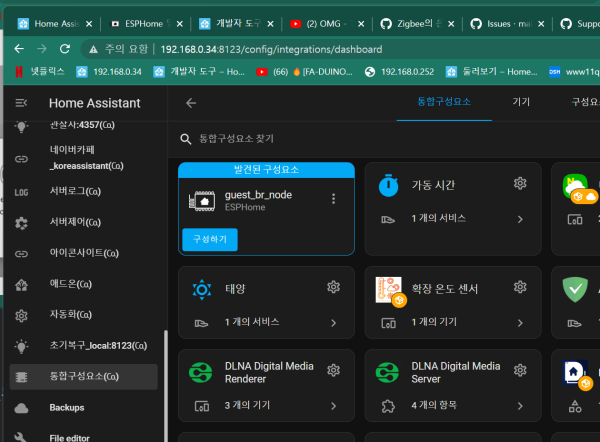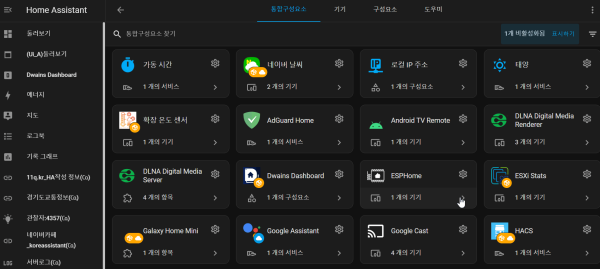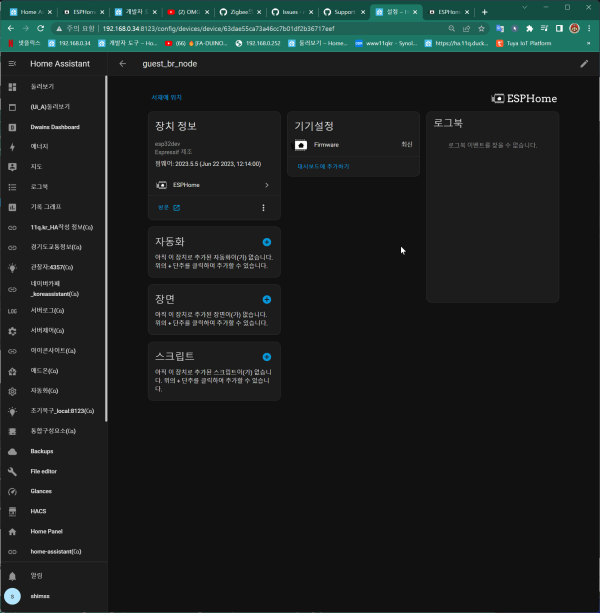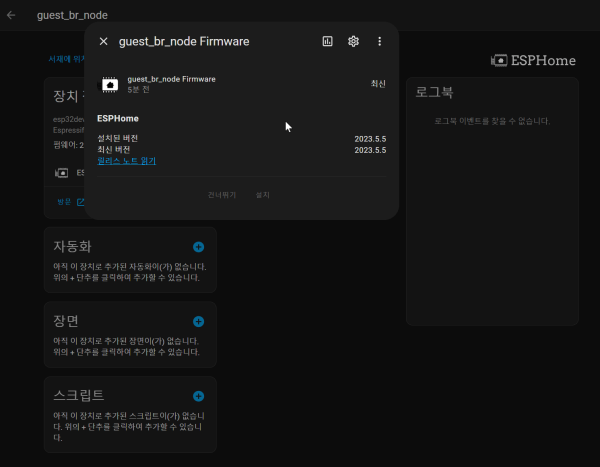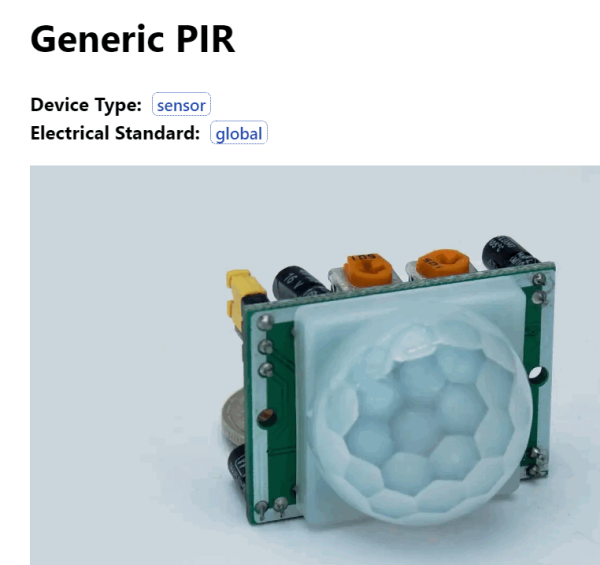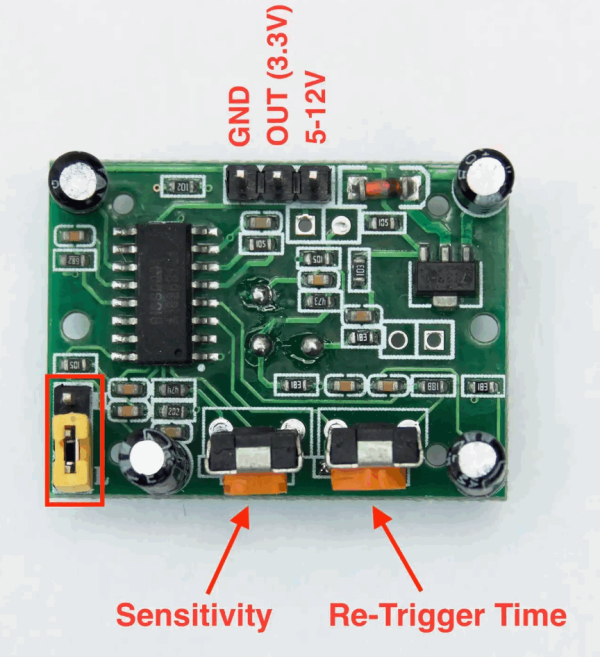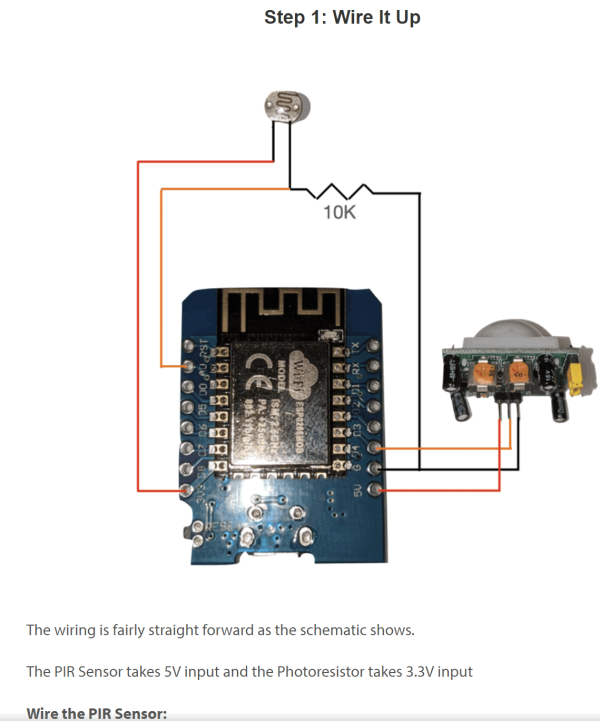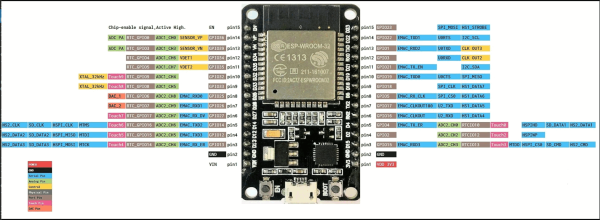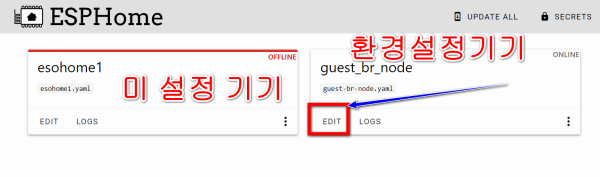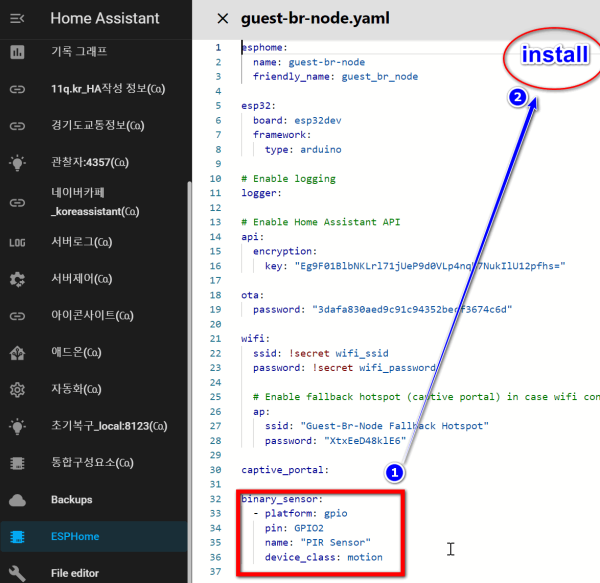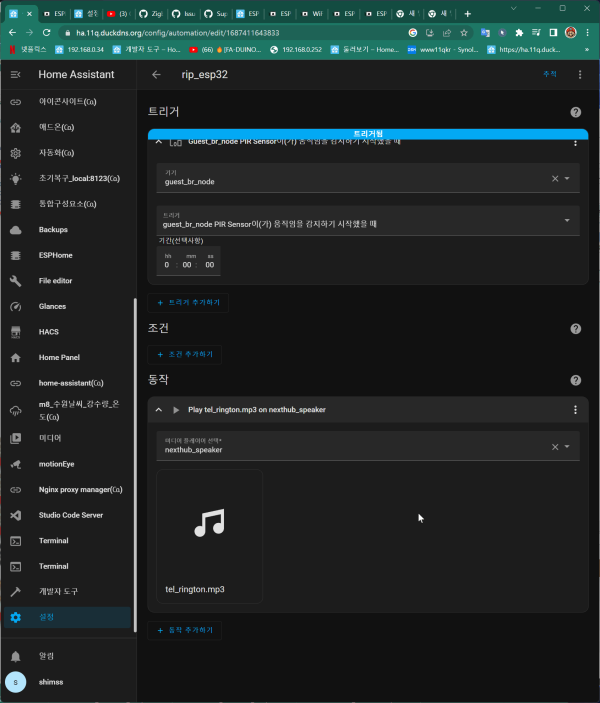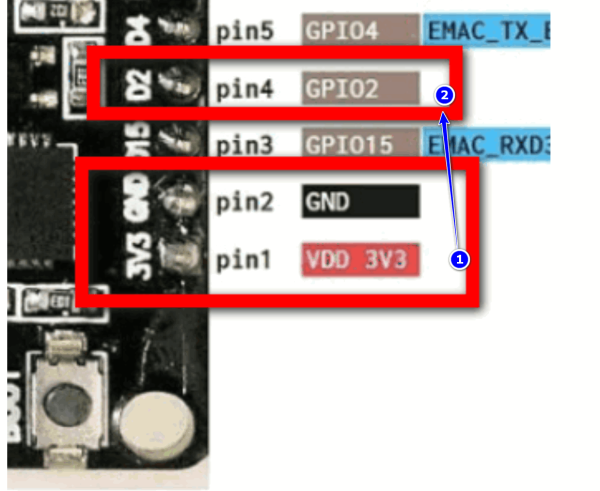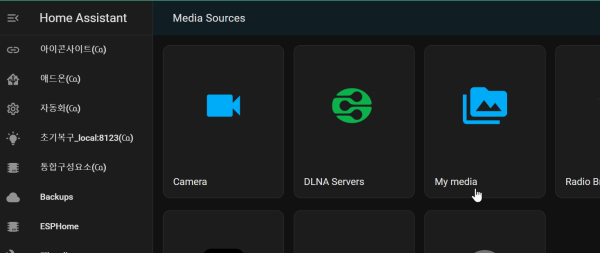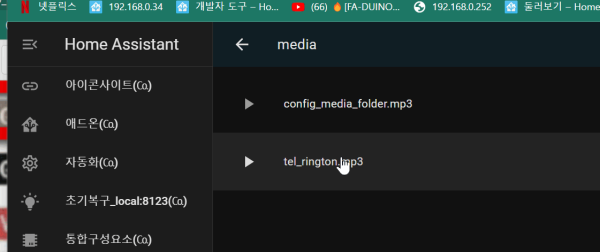★★★ HA작업) ESP32 동작테스트 성공) wifi로 homeassistant의 esphone 애드온 연결 성공 _무선 와이파이 및 블루투스 호환 듀얼 코어, RF ESP32 개발 보드, 3.3V 2023, CP2104, 2.4GHz, 1PC
본문
★★★ HA작업) ESP32 동작테스트 성공) wifi로 homeassistant의 esphone 애드온 연결 성공 _무선 와이파이 및 블루투스 호환 듀얼 코어, RF ESP32 개발 보드, 3.3V 2023, CP2104, 2.4GHz, 1PC
완전 생초보 ESP32 를 haos연결 간단 동작 테스트 영상 입니다
방법) rip 동작감지 소스를 추가 GPIO???에 3.3v 입력하여 자동화 트리거 로 벨소리 동작
https://11q.kr/www/bbs/board.php?bo_table=co3&wr_id=979
● ESPHome HA작업 연결작업
Super easy! Add your ESP32 Board to Home Assistant with ESPHome.
동영상 정보
https://www.youtube.com/watch?v=Be5zWukjV9I
무선 와이파이 및 블루투스 호환 듀얼 코어, RF ESP32 개발 보드, 3.3V 2023, CP2104, 2.4GHz, 1PC
https://ko.aliexpress.com/item/1005005246146177.html
학습하여
ESP32-CAM ESP32-CAM-MB 마이크로 USB ESP32 직렬-WiFi ESP32 CAM 개발 보드, CH340 CH340G 5V 블루투스 + OV2640 카메라
https://ko.aliexpress.com/item/1005005246146177.html
============== 연결 제품 =================
제품명
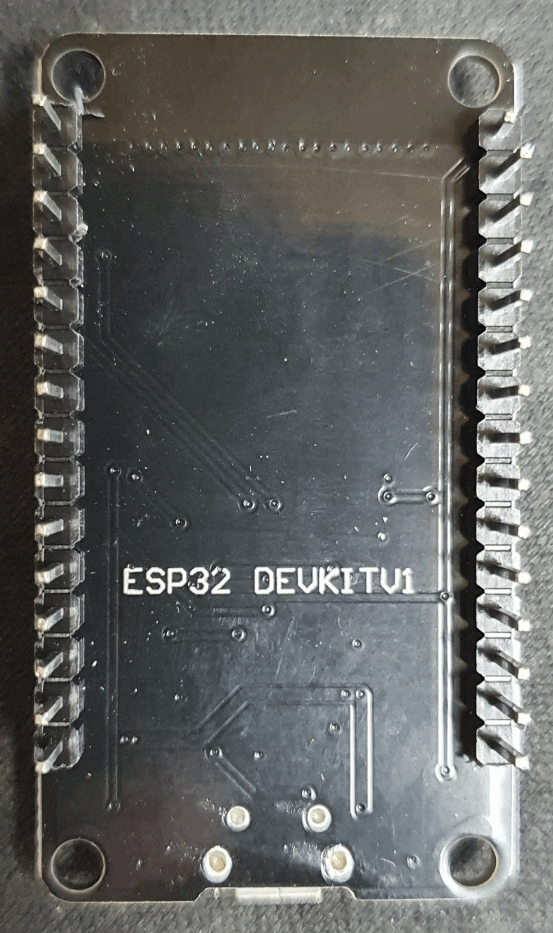
ESP32 DEVKITV1 ESP32 DEVKIT V1
ESP32 개발보드인 ESP32 DevKit v1 보드입니다
Wifi, Bluetooth 4.2 및 다양한 I/O를 갖추고 있습니다. (GPIO 정보는 하단 이미지 참고)
간편한 USB 연결 및 아두이노 스케치를 지원합니다.
※ Vin 핀 5V 전용, USB VCC와 연결되어있어 외부 전원과 USB 동시 사용을 권장하지 않습니다.
국내 판매 정보 : 알리발 차이가 없네요
https://www.eleparts.co.kr/goods/view?no=9079562
설치정보 영상정보는
https://www.youtube.com/watch?v=Be5zWukjV9I
추가적인 정보
https://esphome.io/guides/getting_started_hassio.html#webserial
https://esphome.io/guides/getting_started_hassio.html
ESPHome 및 홈어시스턴트 시작하기 ¶
<< HAOS에 연결하기 >>
1) 윈도우 드라이버 설치
https://cafe.naver.com/koreassistant/13445
중간에 소개한 링크 윈도우 드라이버 다운로드 설치
c:\Users\shimss\Downloads\CP210x_Windows_Drivers_with_Serial_Enumeration.zip
파일을 첨부 소장 공유 합니다.
설치후
2) 컴퓨터 장치관리자 확인
케이블이 중요합니다
> 일부 전원 공급용으로 사용되는 cable는 안되고
data통신이 되는 cable인지 확인 필요> 정상적으로 USB 포트에 연결 되어야 합니다
Super easy! Add your ESP32 Board to Home Assistant with ESPHome.
동영상 정보
https://www.youtube.com/watch?v=Be5zWukjV9I
조금 오래 걸리는 상태
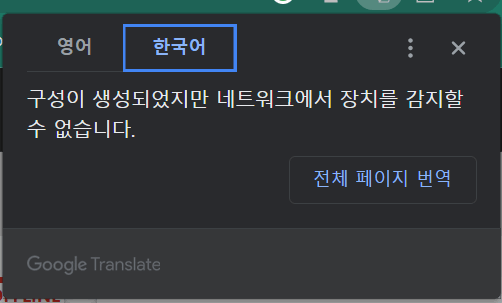
아래 Rip 장치없이 간단히 동작테스트및 정보 logs파일 내용(ip 및 gpio 연결 정보 동작 트리거 정보)
연결 성공
간단한 센서을 연결 구동을 하자 ( 없으면 gpio 단자에 3.3v 입력후 테스트 가능)
https://devices.esphome.io/devices/Generic-PIR
https://www.instructables.com/ESPHome-Wireless-PIR-and-Light-Sensor/
==> 선서의 성능이 그리 좋지 않음
=========== gpio단자에 연결 신호검출 동작 테스트 //edit추가 파일 =========
binary_sensor:
- platform: gpio
pin: <PIN_PIR_SENSOR_IS_CONNECTED_TO>
name: "PIR Sensor"
device_class: motion
=================
binary_sensor:
- platform: gpio
pin: GPIO2
name: "PIR Sensor"
device_class: motion
--------------------
하드웨어 정보
사용단자 정보
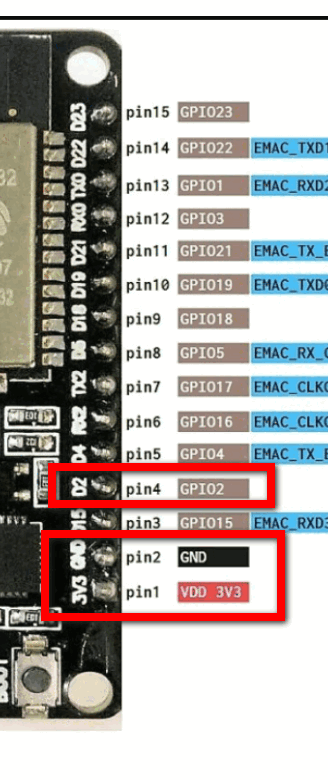
다음 내용을 환경 설정 파일에 edit 추가후 install 합니다.
==================
binary_sensor:
- platform: gpio
pin: GPIO2
name: "PIR Sensor"
device_class: motion
--------------------
자동화 구성
방법> 밸소리 파일을 하나 저장하여 rip 동작 트리거시 벨소리 들리게 테스트
>>>
조건 > 트리거 됬을때
동작 > 미디어 플레이어에 벨소리 플레이
하드웨어 장치 센서없이 동작 연결 rip 테스트 하기
상기 자동화 까지 구성후 >> 재시작 하여 pin4(GPO2)에 3.3v 입력>> on/off 테스트 합니다
벨소리 파일 저장
s:\config\media\tel_rington.mp3
미디어에서 플레이 확인> My media
영상정보
https://www.youtube.com/watch?v=opUb_FG1BPE&t=187s
https://www.youtube.com/watch?v=Be5zWukjV9I
https://www.youtube.com/watch?v=It-JWpzT9YA&t=2s
☞ https://11q.kr 에 등록된 자료 입니다. ♠ 정보찾아 공유 드리며 출처는 링크 참조 바랍니다♠
관련자료
-
링크
-
첨부등록일 2023.06.22 16:14등록일 2023.06.22 16:14등록일 2023.06.22 16:31
-
이전
-
다음